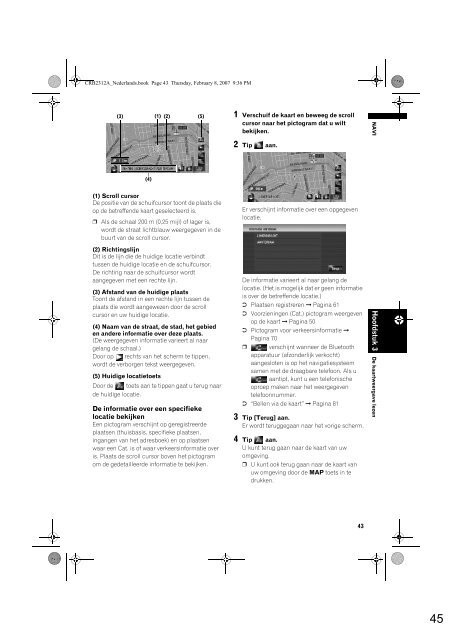Pioneer AVIC-HD3 (RU) - Software manual - néerlandais
Pioneer AVIC-HD3 (RU) - Software manual - néerlandais
Pioneer AVIC-HD3 (RU) - Software manual - néerlandais
You also want an ePaper? Increase the reach of your titles
YUMPU automatically turns print PDFs into web optimized ePapers that Google loves.
CRB2312A_Nederlands.book Page 43 Thursday, February 8, 2007 9:36 PM<br />
(3) (1) (2) (5)<br />
1 Verschuif de kaart en beweeg de scroll<br />
cursor naar het pictogram dat u wilt<br />
bekijken.<br />
NAVI<br />
2 Tip aan.<br />
(4)<br />
(1) Scroll cursor<br />
De positie van de schuifcursor toont de plaats die<br />
op de betreffende kaart geselecteerd is.<br />
❒ Als de schaal 200 m (0,25 mijl) of lager is,<br />
wordt de straat lichtblauw weergegeven in de<br />
buurt van de scroll cursor.<br />
(2) Richtingslijn<br />
Dit is de lijn die de huidige locatie verbindt<br />
tussen de huidige locatie en de schuifcursor.<br />
De richting naar de schuifcursor wordt<br />
aangegeven met een rechte lijn.<br />
(3) Afstand van de huidige plaats<br />
Toont de afstand in een rechte lijn tussen de<br />
plaats die wordt aangewezen door de scroll<br />
cursor en uw huidige locatie.<br />
(4) Naam van de straat, de stad, het gebied<br />
en andere informatie over deze plaats.<br />
(De weergegeven informatie varieert al naar<br />
gelang de schaal.)<br />
Door op rechts van het scherm te tippen,<br />
wordt de verborgen tekst weergegeven.<br />
(5) Huidige locatietoets<br />
Door de toets aan te tippen gaat u terug naar<br />
de huidige locatie.<br />
De informatie over een specifieke<br />
locatie bekijken<br />
Een pictogram verschijnt op geregistreerde<br />
plaatsen (thuisbasis, specifieke plaatsen,<br />
ingangen van het adresboek) en op plaatsen<br />
waar een Cat. is of waar verkeersinformatie over<br />
is. Plaats de scroll cursor boven het pictogram<br />
om de gedetailleerde informatie te bekijken.<br />
Er verschijnt informatie over een opgegeven<br />
locatie.<br />
De informatie varieert al naar gelang de<br />
locatie. (Het is mogelijk dat er geen informatie<br />
is over de betreffende locatie.)<br />
➲ Plaatsen registreren ➞ Pagina 61<br />
➲ Voorzieningen (Cat.) pictogram weergeven<br />
op de kaart ➞ Pagina 50<br />
➲ Pictogram voor verkeersinformatie ➞<br />
Pagina 70<br />
❒ verschijnt wanneer de Bluetooth<br />
apparatuur (afzonderlijk verkocht)<br />
aangesloten is op het navigatiesysteem<br />
samen met de draagbare telefoon. Als u<br />
aantipt, kunt u een telefonische<br />
oproep maken naar het weergegeven<br />
telefoonnummer.<br />
➲ “Bellen via de kaart” ➞ Pagina 81<br />
3 Tip [Terug] aan.<br />
Er wordt teruggegaan naar het vorige scherm.<br />
4 Tip aan.<br />
U kunt terug gaan naar de kaart van uw<br />
omgeving.<br />
❒ U kunt ook terug gaan naar de kaart van<br />
uw omgeving door de MAP toets in te<br />
drukken.<br />
Hoofdstuk 3 De kaartweergave lezen<br />
43<br />
45